Word 2013'te Büyük Sayfa Numaraları Nasıl Kullanılır
Word 2013'te sayfa numaralarını nasıl ekleyeceğinizi zaten biliyor olabilirsiniz, ancak bu sayfa numaraları için kullanmaya alışkın olduğunuz seçeneklerden bazılarından farklı bir biçim kullanmak istediğiniz bir zaman gelebilir. Neyse ki Word 2013'te bazı ek sayfa numaralandırma seçenekleri vardır ve bu seçeneklerden biri çok büyük sayfa numaraları kullanmanızı sağlar.
Aşağıdaki kılavuzumuz, belgenize sayfa numaraları ekleme işleminde size yol gösterecektir, ancak geçmişte kullanmış olabileceğiniz sayfa numaralandırma seçeneklerinden birini kullanmak yerine, içinde bulunan büyük bir sayfa numaralandırma biçimini kullanacağız sayfa numarası menüsünün biraz farklı bir parçası.
Word 2013 Sayfa Numaraları Büyük Nasıl Yapılır
Bu makaledeki adımlar, belgenize normalden daha büyük sayfa numaralarının nasıl ekleneceğini gösterecektir.
Adım 1: Belgenizi Word 2013'te açın.
Adım 2: Pencerenin üst kısmındaki Ekle sekmesini tıklayın.

Adım 3: Şeridin Üstbilgi ve Altbilgi bölümündeki Sayfa Numarası düğmesini tıklayın.
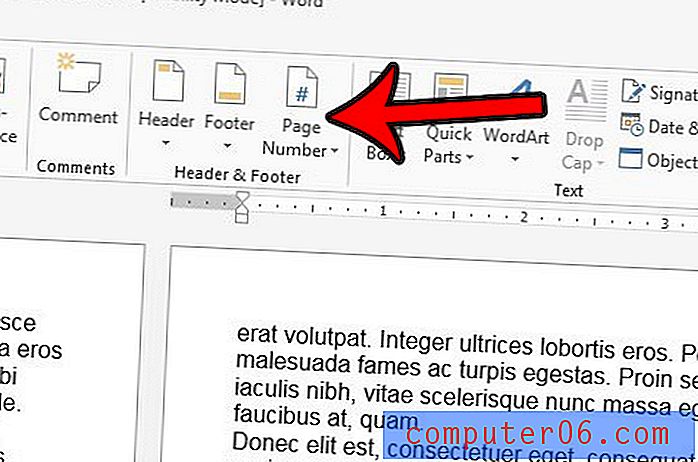
4. Adım: Sayfa numarasını görüntülemek istediğiniz konumu seçin, ardından istediğiniz büyük bir sayfa numarası bulana kadar seçenekler listesini aşağı kaydırın. Aşağıdaki örnek görüntüde, sayfanın altına eklenecek Büyük 2 adlı bir sayfa numaralandırma seçeneği seçiyorum. Her konum için her sayfa numaralandırma seçeneği kullanılamaz.
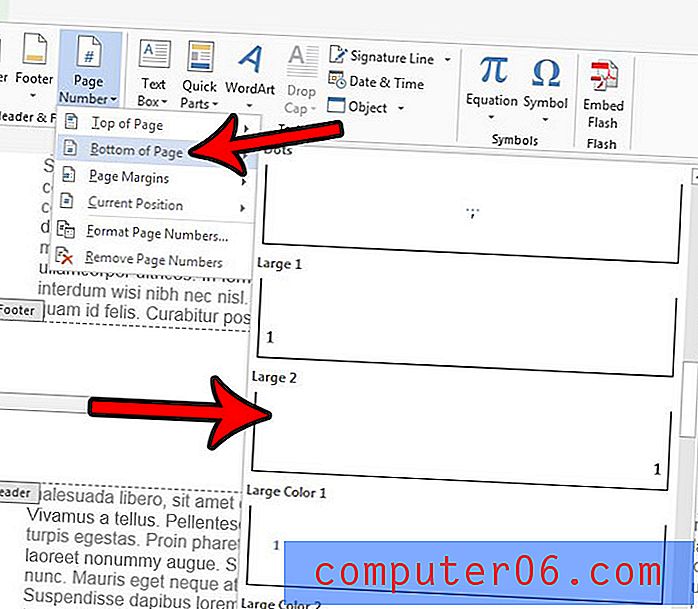
Bunun görünüşünü beğenirseniz, işiniz bitti demektir. Ancak, isterseniz bu sayıya az miktarda biçimlendirme de yapabilirsiniz.
İlk olarak, sayfalardan birinde bir sayfa numarası seçmek için farenizi kullanın.
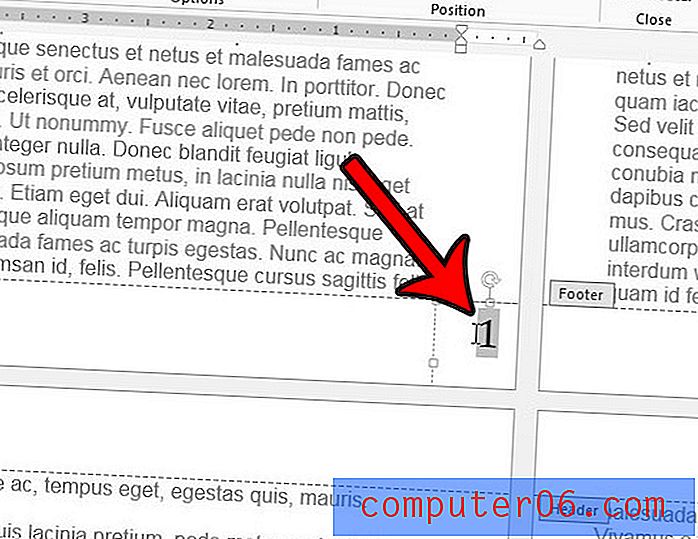
İkinci olarak, pencerenin üst kısmındaki Ana Sayfa sekmesini tıklayın.
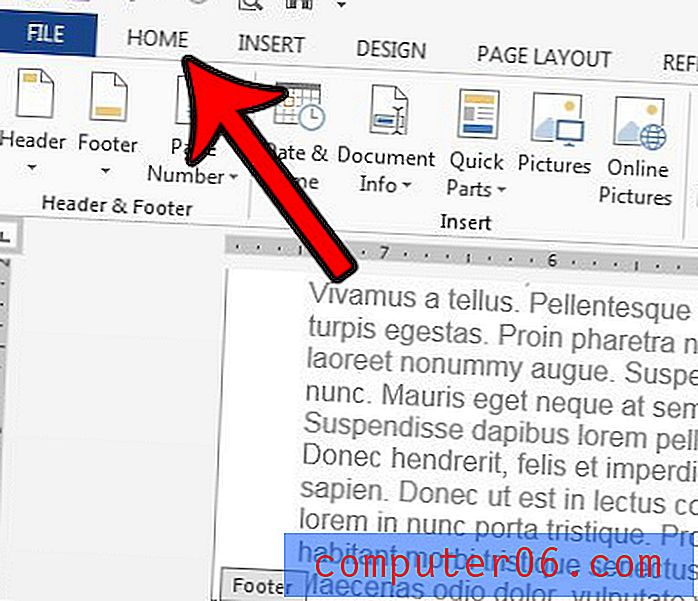
Ardından, sayfa numarasını istediğiniz gibi biçimlendirmek için boyutu, rengi, yazı tipi türünü veya diğer seçeneklerden herhangi birini ayarlamak için Yazı Tipi seçeneklerini kullanabilirsiniz. Örneğin, aşağıdaki görüntüde Arial yazı tipindeki sayfa numarasını mavi renkle 36 pt olarak yaptım.
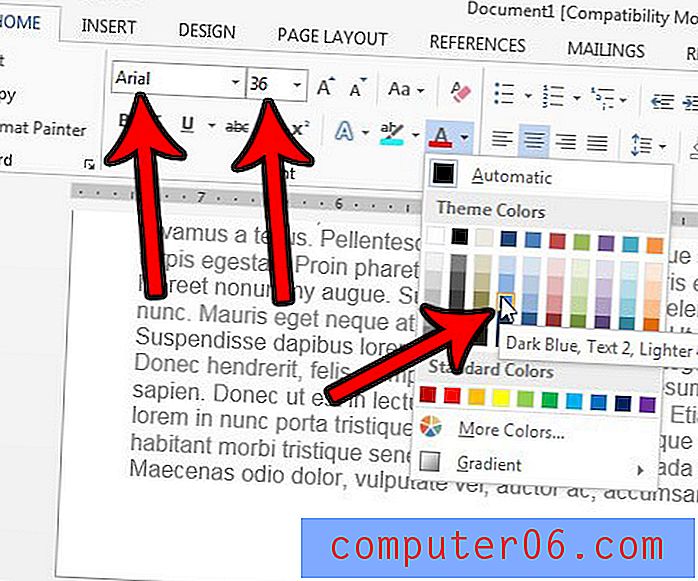
İlk sayfada bir numara olmayacak şekilde belgenizdeki sayfa numaralandırmasını değiştirmek ister misiniz? Başlık sayfanızda bir sayfa numarası istemiyorsanız, Word 2013'teki ikinci sayfadan numaralandırmaya nasıl başlayacağınızı öğrenin.



